ZAHTEVE
Recept vsebuje naslednje sestavine:
• računalnik z naloženim operacijskim sistemom Mac OS X,
• Mac OS X 10.6 Snow Leopard,
• netbook iz ponudbe enega izmed večjih ponudnikov mobilnega interneta pri nas – npr. Dell Mini 9 ali drug netbook (konkurenčno podjetje ponuja Lenovo Ideapad S10-2, v katerem recept prav tako deluje),
• USB-ključek kapacitete 8GB ali več,
• pomnilniško kartico SD kapacitete 8 GB ali več.
Računalnika z naloženim operacijskim sistemom Mac OS X načeloma ne bi potrebovali, če bi imeli zunanjo CD/DVD-enoto, vendar je nimamo in bomo postopek izvedli z USB-ključkom. Tega je žal treba pripraviti z uporabo sistema Mac, zato se obrnemo na prijatelje ali znance, ki so se Applovemu kultu pridružili že pred nami. Pripravo zagonskega USB-ja lahko izvedemo tudi z virtualnim Mac OS-om, a ker je njegova legalnost pod velikim vprašajem, vam tega ne moremo priporočiti.
Ob nakupu operacijskega sistema za naš prenosnik je treba poudariti, da je za zakonitost početja potrebna polna različica Snow Leoparda, ne le nadgradnja za 29 evrov. Ker slednja vsebuje celotno različico operacijskega sistema, je sicer z njo mogoče uspešno izpeljati celoten postopek, a bi v tem primeru kršili zakon. Za testni model smo vzeli Dellov netbook Mini 9 z merami 23,2 x 17,2 x 17 centimetrov, 1,6 GHz procesorjem Intel Atom, 1 GB notranjega pomnilnika, bralnikom pomnilniških kartic, s hitrim SSD-diskom kapacitete 8 GB, kamero ter z žično, brezžično in povezavo bluetooth. Računalnik lahko z vezavo ugodno kupimo pri enem izmed ponudnikov interneta, kar ni tako nesmiselno, saj je malček izredno prenosljiv ter priročen za delo s spletom. Njegove skromne specifikacije zlahka nadgradimo, predvsem sta širitve potrebna shramba in notranji pomnilnik, a to prinese dodatne stroške. Sami diska ali RAM-a ne bomo nadgrajevali, saj bi radi projekt izpeljali s čim manjšim finančnim vložkom, a se za uporaben končni rezultat vseeno opremimo z dvema priboljškoma. USB-ključek velikosti vsaj 8 GB nam bo nadomestil zunanjo CD/DVD-enoto, medtem ko bo kartica SD za silo razširila (pre)majhen prostor za shranjevanje podatkov.
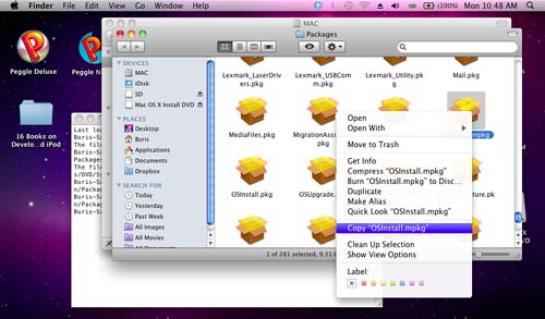
NAMESTITEV
Pred začetkom naj vas še enkrat opozorimo, da postopek izvajate na lastno odgovornost in z njim jezite tako podjetje Apple kot proizvajalca računalnika Dell, zato ne morete računati na njuno pomoč ob morebitnih težavah. To smo torej razčistili, zdaj pa veselo na delo.
Prvi korak je prenos namenskega pripomočka za pripravo USB-ključka z imenom NetbookBootMaker. Najdemo ga na naslovu http://code.google.com/p/netbook-installer. Programček nato odnesemo prijatelju z nameščenim sistemom Mac. Tam najprej odpremo Applications/Utilities/Disk Utility. V levem okvirčku izberemo ciljno USB-napravo (tam, kjer ima USB navedeno kapaciteto, npr. 16.02 GB) in jo formatiramo s temi nastavitvami (uporabimo zavihek Partition):
• Volume Scheme: 1 Partition
• Name: OSXDVD
• Format: MAC OS Extended
Za uveljavitev naštetih nastavitev pritisnemo Apply ter Partition. Ko se razdeljevanje zaključi, gremo na zavihek Restore. Tam iz levega okna povlečemo Mac OS X Install DVD v polje Source na desni strani ter v isti smeri OSXDVD v polje z nazivom Destination, nato možnosti Restore in Erase zapovemo sistemu, da prenese namestitvene datoteke z DVD-medija na USB- ključ. Postopek traja okoli pol ure in za začetek zahteva uporabniško geslo (lastnika delovnega operacijskega sistema). Ko se zaključi, zapremo Disk Utility ter izvržemo DVD-medij. Zdaj je treba USB-ključek, kjer je celoten Snow Leopard, pripraviti do ubogljivosti v Miniju. Vse potrebne popravke, da se namestitev iz USB-vhoda v Dellovemu prenosniku zažene, opravi program NetbookBootMaker, zato ga brž zaženemo. Zopet bomo potrebovali geslo aktivnega uporabniškega računa, izbrati bomo morali ciljni USB-razdelek in klikniti Prepare Boot Drive. Popravki se izvedejo hitro, še preden se uspemo zahvaliti prijatelju za izposojo Maca, in že drvimo skozi vrata, da bi lahko vse skupaj čim prej nadaljevali v našem malem prenosniku.
Ko pridemo domov, v ugasnjeni notebook vstavimo USB-ključek in ga vklopimo. Takoj na začetku pritisnemo tipko 2, da zaženemo nastavitve BIOS-a. Na zavihku Advanced pregledamo oziroma popravimo te nastavitve:
• USB BIOS Legacy Support: Enabled
• USB WAKE Support: Disabled
• Bluetooth: Disabled
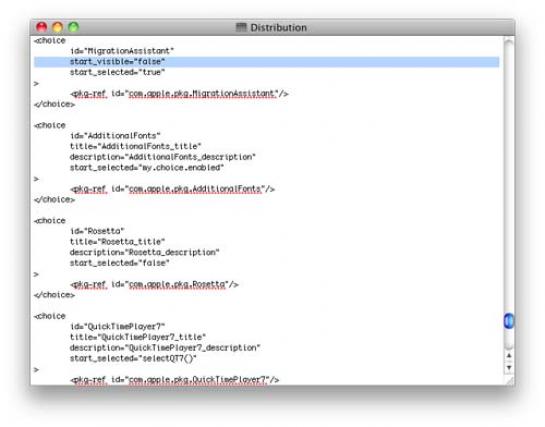
Spremembe potrdimo z Exit Saving Changes (zavihek Exit). Res je, izklopili smo povezavo bluetooth, a ne skrbite, če modri zob potrebujete, ga boste lahko po končani namestitvi spet vklopili in se z njim poljubno kam tudi povezali. Znova zaženite računalnik. Če se vam v prvem poskusu računalnik ne bere z USB-naprave, nam namreč ni, ne obupajte, ampak prestavite ključek v drug vhod ter znova zaženite malčka. Prej ali slej se vam bo prikazal sivi zaslon, ki pomeni začetek namestitve Snow Leoparda. Ob pogledu na znameniti logotip in gibajoči se krožec vam bo nehote zaigralo srce, vendar pozor, še zdaleč ni vsega konec. Lahko da se vam ustavi že tu. Če na zaslonu dlje časa ne pride do spremembe, ugasnite računalnik in ponovite postopek. Kmalu je naš trud poplačan z izbiro jezika. Ker slovenščine žal ni, se odločimo za poljubni jezik ter nadaljujemo (izbira Continue). Na zaslonu dobrodošlice nadaljujete in se z gumbom Agree strinjate s ponujenim. Počasi prihajamo do resnejših stvari. Pod Menu Bar/Utilities zaženemo Disk Utility. Izberemo SSD-disk in ga formatiramo s temi nastavitvami:
• Volume Scheme: 1 Partition
• Name: tokrat lahko vnesete poljubno ime
• Format: Mac OS Extended (Journaled)
• Options: GUID Partition Table
Pritisnete OK, Apply in Partition. Ko je formatiranje končano, zaprite Disk Utility in izberite na novo ustvarjeni razdelek kot končni cilj namestitve. Za varčevanje z dragocenim prostorom izberemo Customize in odstranimo nepotrebne stvari (npr. dodatne pisave, prevode, X11, QuickTime7 …). Tu pridemo do prve večje težave. Če niste razširili diska oziroma nimate kakšnega drugega netbooka, je 8 GB odločno premalo. Tudi če poleg naštetega odstranimo še podporo tiskalnikom (ob priklopu naprave Leopard tako ali tako poišče ustrezni gonilnik iz spleta) in Rosetto (za zagon aplikacij, pisanih za stare računalnike PowerPC), prostora na SSD-ju ni dovolj. Program nas ne pusti naprej.
Moj mikro, oktober 2010 | Boris Šavc |
